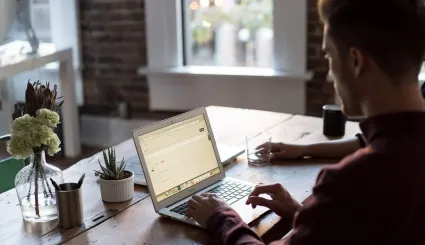Menu i nawigacja w Drupalu – uporządkuj swoją stronę
Dobra nawigacja w Drupalu to konieczność, jeśli chcesz sprawnie zarządzać stroną internetową zbudowaną na tej platformie. W tym artykule dowiesz się zatem, jak tworzyć i edytować różne typy menu w back-endzie.

Zarządzanie nawigacją w Drupalu – podstawy
W menu administracyjnym przejdź do Struktura > Menu. Ukaże Ci się następujący widok:
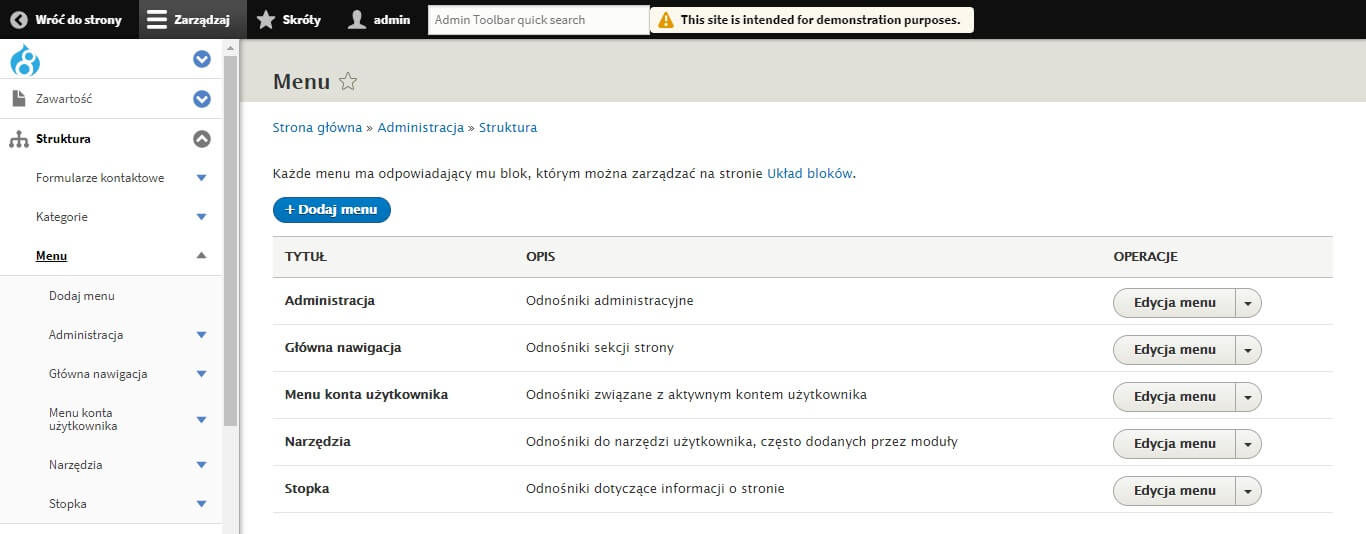
Znajduje się tu lista głównych menu. Kliknij Edycja menu, aby przejść do opcji ich konfiguracji (w przykładzie tym wybieramy menu Główna nawigacja):
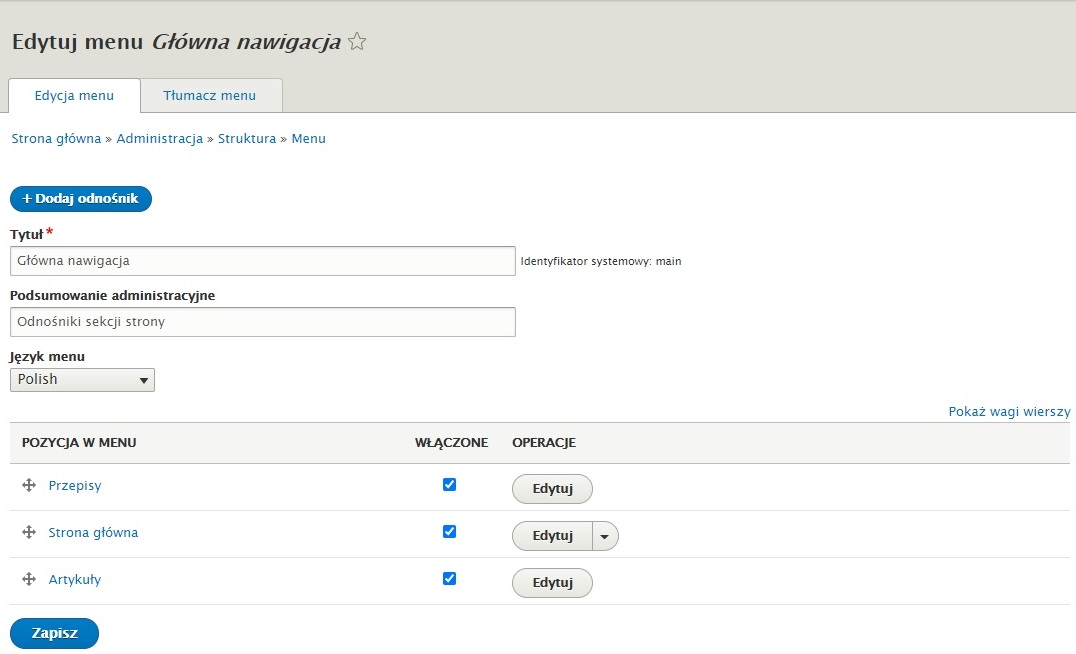
Powyżej znajduje się lista wszystkich linków, które są powiązane z przeglądanym menu. Kliknij i przytrzymaj symbol skrzyżowanych strzałek na lewo od nazwy menu, aby przesuwać pozycje w górę lub w dół.
Ich kolejność i hierarchię da się zmienić także w inny sposób. Po prawej stronie, powyżej sekcji z menu, znajduje się opcja Pokaż wagi wierszy. Kliknij ją, a zobaczysz nową opcję:
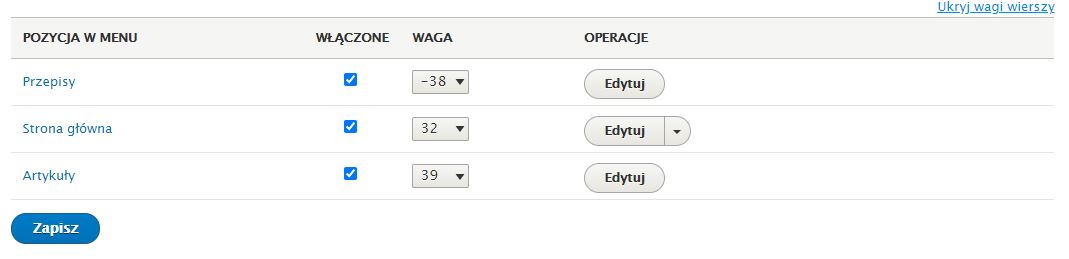
Kolejność wyświetlania będzie wtedy uzależniona od przyporządkowanej wagi liczbowej, gdzie najniższa liczba ma największy priorytet. Jeśli do pozycji Strona główna przyporządkujemy wagę - 38, a do pozostałych wagi dodatnie, po zapisaniu zmian Strona główna automatycznie pojawi się na samej górze w hierarchii.
Aby dodać nowy odnośnik, na górze po lewej stronie wybierz opcję Dodaj odnośnik. Ukaże Ci się następujące menu:

Uzupełnij zawarte tu sekcje:
- tytuł odnośnika menu – główna nazwa odnośnika,
- odnośnik – wybierz, gdzie ma przekierowywać edytowany odnośnik. Wklej gotowy link lub zacznij wpisywać konkretną nazwę, a system automatycznie wyświetli nazwy już dostępnych stron, które możesz następnie szybko wybrać,
- włączone – ustal, czy odnośnik ma być widoczny lub ukryty w menu,
- opis – opis ten wyświetli się w momencie, gdy użytkownicy strony nasuną kursorem na odnośnik w menu,
- pokaż jako rozwinięte – jeśli edytowane menu ma swoje podrzędne odnośniki (w terminologii Drupala określane są jako children), będzie ono zawsze przedstawiane jako rozwinięte,
- nadrzędny link – wybierz, pod który odnośnik ma być przyporządkowane edytowane menu,
- waga – edytowany odnośnik będzie znajdować się wraz z innymi menu przyporządkowanymi do wybranego wcześniej nadrzędnego linka. Wybrana waga zdecyduje o tym, w jakiej kolejności się on pojawi. Im mniejsza liczba, tym większy priorytet.
Menu w Drupalu – dodawanie nowej strony do nawigacji
Jak dodać nowy odnośnik w już istniejącej stronie? W menu administracyjnym przejdź do Zawartość:
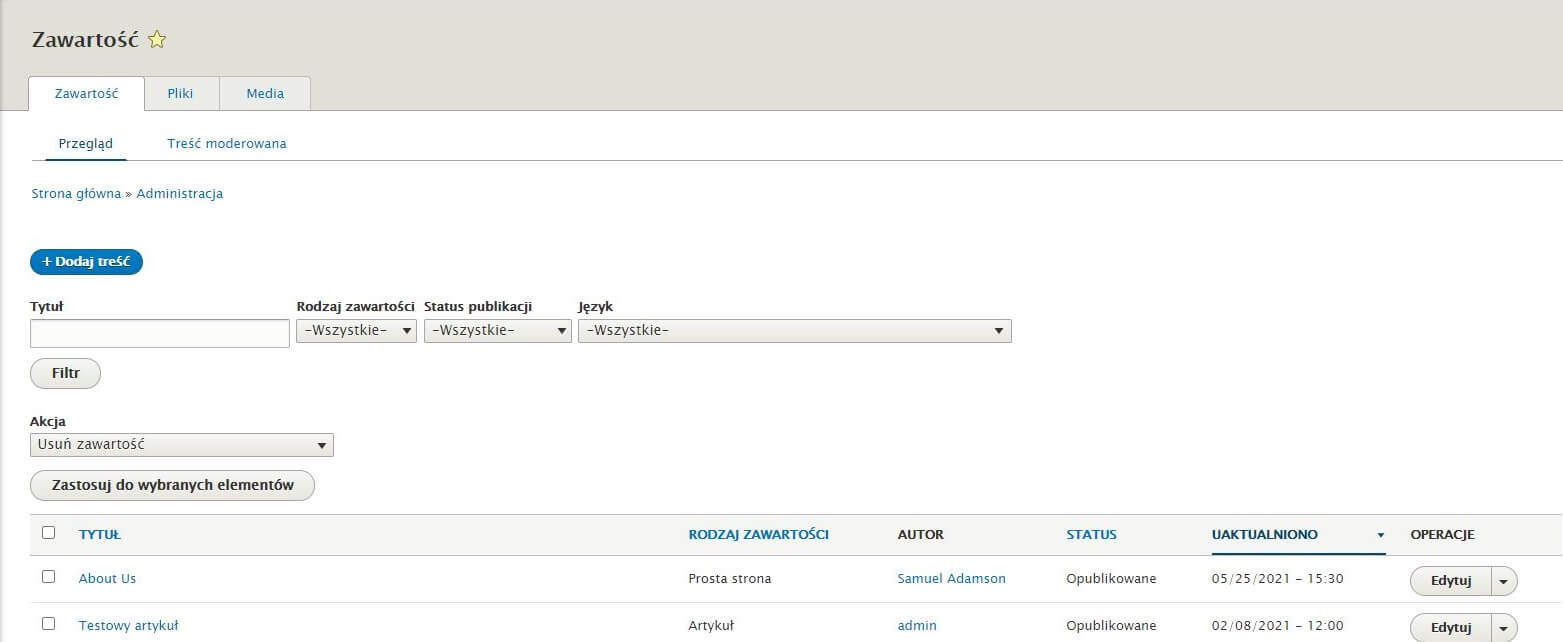
Znajdziesz tutaj opublikowane strony. Wybierz jedną z nich (w przykładzie tym będzie to About Us) i kliknij Edytuj. Pokaże Ci się następujące menu:
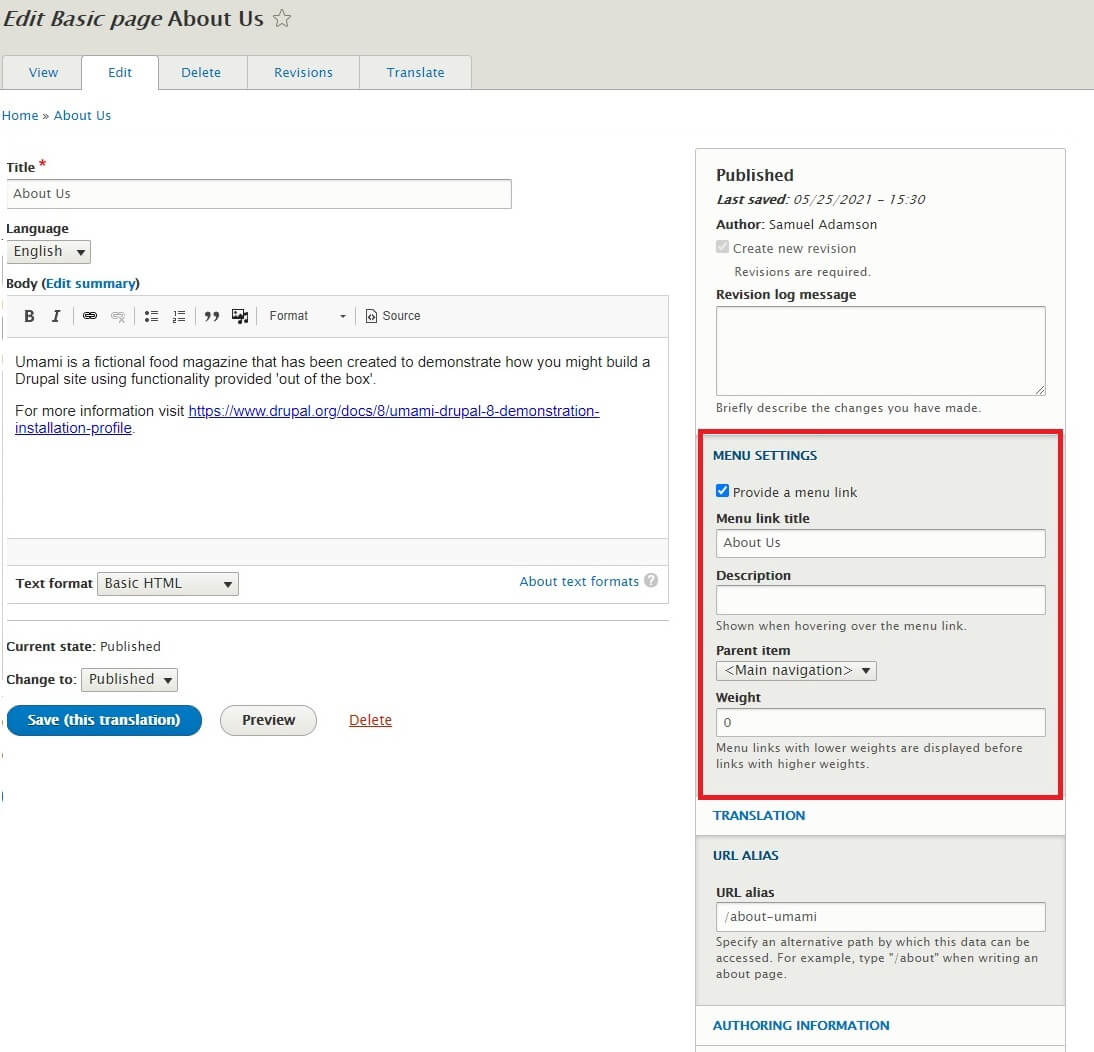
Po prawej stronie w sekcji Ustawienia menu kliknij opcję Udostępnij odnośnik w menu. Dzięki temu rozwiną się interesujące nas opcje:
- tytuł odnośnika menu – wpisz nazwę, która będzie wyświetlała się w menu,
- opis – zawartość tego opisu będzie wyświetlać się użytkownikom przeglądającym stronę, gdy nasuną kursorem na ten link,
- element nadrzędny – ustal lokalizację strony w hierarchii menu. Jeśli wybierzesz tutaj np. Główna nawigacja, to strona ta pojawi się na najwyższym poziomie nawigacji. Ustalając inny link menu jako rodzica, można utworzyć hierarchię menu o wielu poziomach,
- waga – kolejność, w jakiej strona pojawi się w przyporządkowanym menu (im mniejsza wartość, tym większy priorytet).
Kliknij Zapisz, aby zatwierdzić wprowadzone zmiany.
Nawigacja w Drupalu – podsumowanie
Nawigacja w menu administracyjnym to ważny element, który pomoże sprawnie zarządzać całą stroną internetową. Pamiętaj zatem, aby zadbać o menu w Drupalu jak najszybciej, dzięki czemu unikniesz zamieszania organizacyjnego.